Note
Galeria przechowuje zdjęcia zrobione telefonem, przesłane z komputera lub Bluetooth, a zrzuty ekranu w Bibliotece obrazów zapisują obrazy pamięci podręcznej z aplikacji itp.
„Czy ktoś może polecić mi narzędzie Android Photo Recovery do odzyskania usuniętych zdjęć z mojego telefonu z Androidem? Mam Samsung Galaxy S6 Edge. Usunąłem folder„ DCIM ”z mojego telefonu i wiele zdjęć zniknęło. Jak odzyskać usunięte zdjęcia z Androida? ”
Możesz myśleć, że usunięte zdjęcia z Androida zniknęły na zawsze. W rzeczywistości nie. Usunięte zdjęcia z Androida zostały tymczasowo zapisane w pamięci telefonu, ale nie można ich bezpośrednio zobaczyć na własne oczy. Najpierw powinieneś przestać korzystać z telefonu komórkowego z Androidem i spróbować odzyskać usunięte zdjęcia z Androida. Jesteś we właściwym miejscu. Ten artykuł oferuje dwa sposoby Odzyskiwanie zdjęć z systemu Android.
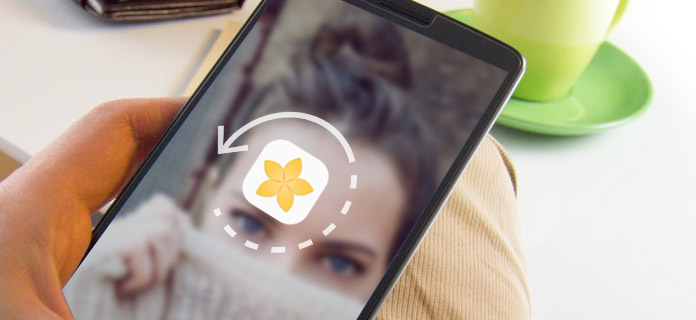
Jeśli zgubiłeś lub usunąłeś zdjęcia z Androida, jak w powyższej sytuacji, możesz zwrócić się o pomoc do narzędzia do odzyskiwania zdjęć z Androida. I Aiseesoft Android Data Recovery jest najlepszym wyborem dla Ciebie. Doskonały program pozwala łatwo odzyskać usunięte zdjęcia do telefonu. Odzyskiwanie danych Androida pozwala szybko zlokalizować usunięte pliki i odzyskać usunięte dane z telefonu Android i tablety z zaledwie kilkoma krokami. Obsługuje format obrazu w formatach .jpg, .png, .gif, .bmp, .webp, .tiff i więcej. A oprogramowanie bardzo wspiera najpopularniejsze marki Androida, na przykład Samsung Galaxy, HTC One, LG G, Sony Xperia, HUAWEI Mate i tak dalej. Najpierw pobierz Android Photo Recovery.
Krok 1 Podłącz swojego Androida do komputera
Zainstaluj i uruchom Android Data Recovery na komputerze PC lub Mac. Podłącz swój telefon z Androidem do tego komputera. Upewnij się, że zezwoliłeś na debugowanie USB na swoim telefonie z Androidem, aby można go było wykryć za pomocą Android Photo Recovery.

Krok 2 Pozwól na debugowanie USB
Musisz teraz zezwolić na debugowanie USB. Stuknij w „Zezwól” na swoim Andorid telefonu, aby aktywować debugowanie USB.

Porady:
Krok 3Wybierz typ pliku do skanowania i odzyskania
Po udanym połączeniu urządzenia możesz zobaczyć interfejs do wyboru typu pliku do odzyskania. Aby odzyskać usunięte zdjęcia z urządzenia z Androidem, wybierz „Galeria” lub „Biblioteka zdjęć”, w której wcześniej były przechowywane Twoje zdjęcia. Kliknij przycisk „Dalej” w prawym rogu przycisku.
Note
Galeria przechowuje zdjęcia zrobione telefonem, przesłane z komputera lub Bluetooth, a zrzuty ekranu w Bibliotece obrazów zapisują obrazy pamięci podręcznej z aplikacji itp.

Krok 4 Pozwól programowi skanować dane
Wróć do telefonu z Androidem. Powinien istnieć dialog wymagający przyznania przywileju Android Photo Recovery, czy nie. Naciśnij „Zezwól / Przyznaj / Autoryzuj” w zależności od twojej sytuacji. Następnie program będzie mógł uzyskać pozwolenie na dostęp do plików Androida.
Krok 5 Wykonaj odzyskiwanie zdjęć z Androida
Program wkrótce przeskanuje twoje pliki Androida. Szybko zobaczysz, że wszystkie wybrane pliki zostaną uporządkowane w lewym module. Możesz kliknąć „Galeria” lub „Biblioteka obrazów” w module. Możesz wyświetlić zdjęcia w głównym interfejsie. W przypadku zarejestrowanej wersji zdjęcia można wyświetlić w pełnym rozmiarze po dwukrotnym kliknięciu. Usunięte zdjęcia z Androida są wyróżnione kolorem czerwonym. Możesz włączyć opcję „Wyświetlaj tylko usunięte elementy”, aby zlokalizować wszystkie usunięte zdjęcia z Androida. Następnie wybierz te, które chcesz odzyskać z Androida. Zostaną one pobrane i zapisane na twoim komputerze. Zdjęcia będą przechowywane w formacie JPG i PNG.

Więcej informacji na temat Android Data Recovery, możesz obejrzeć film poniżej:


Jeśli kiedykolwiek zrobiłeś kopię zapasową zdjęć do Gmaila, istnieje sposób na odzyskanie usuniętych zdjęć z Androida za pomocą konta Gmail / Zdjęć Google. Ta metoda jest bezpłatna i jest w stanie odzyskać usunięte zdjęcia z Androida bez rootowania. Ale ta metoda dotyczy tylko tych zsynchronizowanych zdjęć. do aplikacji Zdjęcia Google możesz przywracać usunięte obrazy. A zdjęcia zostaną usunięte na zawsze z chmury Google po 60 dniach. Oto kroki:
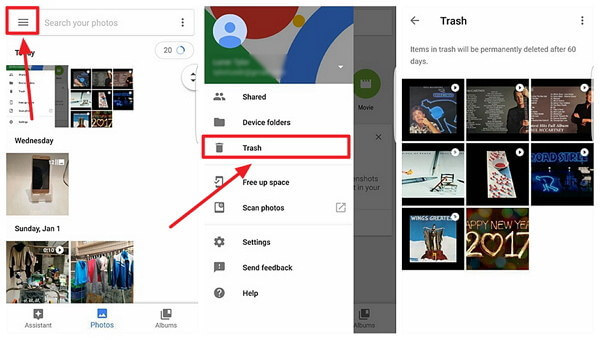
Krok 1 Uruchom aplikację „Zdjęcia Google” na swoim Androidzie.
Krok 2 Stuknij ikonę „≡” w lewym górnym rogu.
Krok 3 Wybierz opcję „Kosz” z menu.
Krok 4 Wyświetl podgląd usuniętych obrazów z Androida. Wybierz te i dotknij przycisku „Przywróć”, aby odzyskać usunięte zdjęcia z Androida.
Udało Ci się usunąć wszystkie usunięte zdjęcia z Androida. Nie zapomnij wykonać kopii zapasowej zdjęć na Androida. Program, który zalecamy powyżej, ma również przydatną funkcję, Android Data Backup and Restore. Dzięki temu możesz z łatwością tworzyć kopie zapasowe zdjęć, a także innych plików, takich jak kontakty, wiadomości itd. Z Androida.